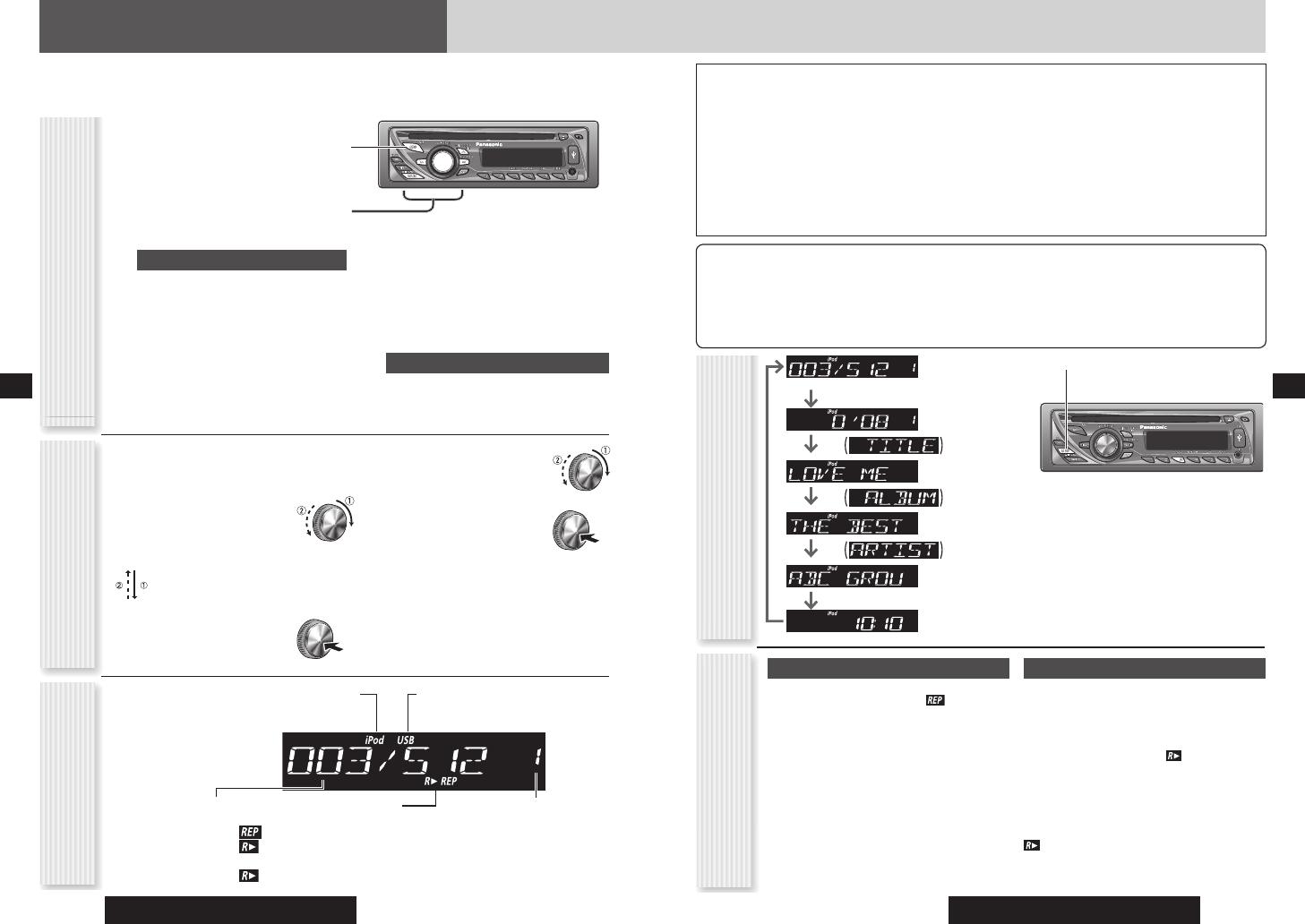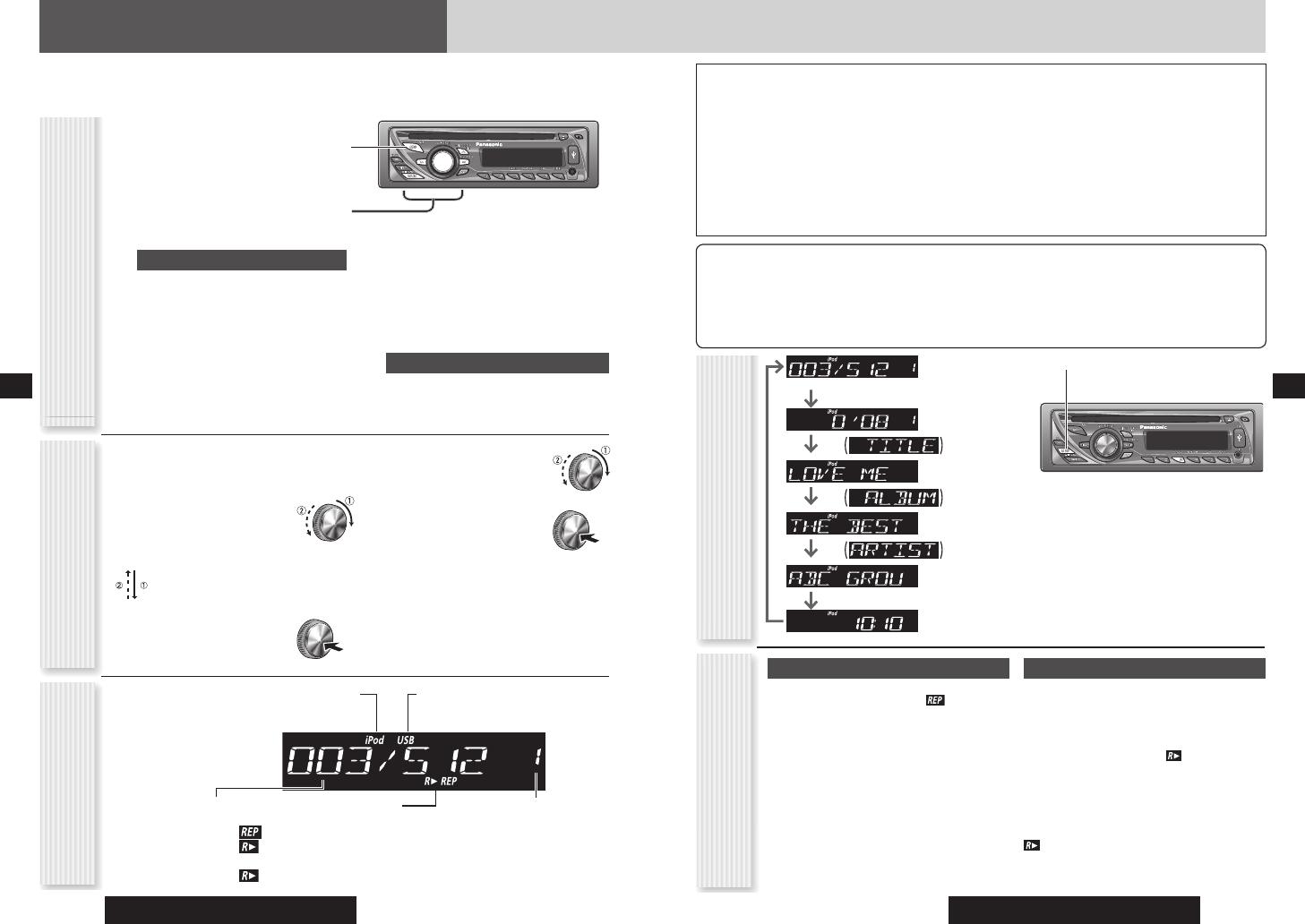
CQ-RX400N/CQ-RX300N/CQ-RX200N
62
CQ-RX400N/CQ-RX300N/CQ-RX200N
63
Commande de lecteur iPod
Le raccordement du câble direct en option pour iPod (CA-DC300N) permet aux utilisateurs de commander l’iPod, y compris la
sélection de fi chiers et le changement de séquence des fi chiers à l’aide des touches de cet appareil.
En raccordant l’appareil de gamme iPod au connecteur USB via un câble d’extension USB pour iPod (USB 2.0, non-inclus), vous
pouvez écouter dans votre véhicule les fi chiers de musique enregistrés sur l’appareil de gamme iPod. \CQ-RX400N\
• S’allume lorsque le câble direct pour iPod (CA-DC300N)
est raccordé et que le mode iPod est sélectionné.
• S’allume lorsqu’un câble d’extension
USB pour iPod et l’iPod sont
connectés par le connecteur USB et
que le mode USB est sélectionné.
\CQ-RX400N\
Remarques :
•
Assurez-vous de détacher l’iPod après avoir éteint le véhicule (ACC étant
placé en position OFF). Il est possible que l’iPod ne s’éteigne pas tant
qu’il est raccordé, risquant d’entraîner un déchargement de la batterie.
•
Ne raccordez pas les accessoires de l’iPod tels qu’une
télécommande ou un casque lorsque l’iPod est relié à l’appareil.
Dans ce cas, l’iPod pourrait ne pas fonctionner correctement.
•
Raccordez cet appareil après avoir baissé le volume de l’iPod.
•
« NO IPOD » apparaît jusqu’à ce que l’iPod soit reconnu après avoir
été raccordé, jusqu’à la mise sous tension de l’appareil principal ou
la sélection de la source du côté de l’appareil principal. Ceci indique
l’absence d’anomalie au niveau de l’appareil principal.
• Nous ne garantissons pas le fonctionnement des
périphériques raccordables.
• Le numéro de l’iPod, 1 (iPod 1)/2
(iPod 2), s’allume lorsque le module
d’extension (CY-EM100N) est
raccordé.
• Si un iPod est raccordé au connecteur
USB, le numéro de l’iPod ne s’affi che
pas. \CQ-RX400N\
Lecture répétée
La lecture du fi chier en cours est répétée.
Appuyez sur [6] (REPEAT). s’allume.
Appuyez de nouveau sur la touche pour
annuler.
Remarque : la fonction All Repeat Play (lecture
répétée de toutes les plages) est toujours activée et ne
peut pas être annulée à partir de cet appareil.
Lecture aléatoire
La fonction de lecture aléatoire de l’iPod correspond à la
fonction RANDOM de cet appareil.
Chansons
Tous les fi chiers disponibles sont reproduits par ordre
aléatoire.
Appuyez sur [4] (RANDOM). s’allume.
Appuyez de nouveau sur la touche pour annuler.
Albums
Tous les albums lisibles sont lus de manière aléatoire.
Maintenez la touche [4] (RANDOM)
enfoncée pendant au moins 2 secondes.
clignote.
Appuyez de nouveau sur la touche et
maintenez-la enfoncée pour annuler.
Remarques :
• Maintenez la touche enfoncée pour procéder à
l’avance ou au retour rapide.
• Lorsque la fi n d’un fi chier est atteinte suite à
l’activation de la fonction d’avance rapide ou
lorsque le début d’un fi chier est atteint suite à
l’activation de la fonction de retour rapide, la
lecture normale commence, même si la touche
d’avance ou de retour rapide est enfoncée.
Pause
Appuyez sur [BAND] ().
Appuyez de nouveau sur la touche pour annuler.
Indicateurs du mode de lecture
S’allume lorsque chaque mode est activé.
Lecture répétée
Lecture aléatoire (chansons)
Clignote lorsque chaque mode est activé.
Lecture aléatoire (albums)
Appuyez sur [DISP].
Numéro du fi chier en
cours/de tous les fi chiers/
de l’iPod (par défaut)
Durée/Numéro de l’iPod
(Lecture de données)
Nom du titre
(Lecture de données)
Nom de l’album
(Lecture de données)
Nom de l’artiste
Heure
Remarques :
• Pour faire un autre tour de défi lement pendant
l’affi chage d’un texte, appuyez sur [3] (SCROLL). Si
le nombre de caractères affi chés est inférieur ou égal
à 8, les caractères ne défi lent pas.
• « NO TEXT » s’affi che lorsque aucune information
n’est disponible.
Indicateur de fi chier (fi chier
en cours/tous les fi chiers).
Un nombre pouvant
atteindre 999 peut s’affi cher.
1
Raccordez l’iPod.
2
Appuyez sur [SRC] pour sélectionner
le mode iPod. La lecture commence.
Remarques :
• Si la lecture ne commence pas, appuyez sur
[BAND] ().
•
Sélectionnez le mode USB pour utiliser l’appareil
de la gamme iPod raccordé au connecteur USB.
\CQ-RX400N\
Sélection de fi chier
[] : fi chier suivant
[] : début du fi chier en cours
Pour accéder au fi chier précédent,
appuyez deux fois sur cette touche.
1
Appuyez sur [] (LIST) pour activer
la fonction de sélection du mode de
lecture.
2
Tournez la mollette [VOL]
dans le sens horaire ou anti-
horaire pour régler le volume.
PLAYLIST : lecture par liste de lecture
(par défaut)
ARTIST : lecture par artiste
ALBUM : lecture par album
GENRE : lecture par genre
3
Appuyez sur [VOL] (PUSH
SEL : sélectionner) pour
valider la sélection.
4
Tournez la molette [VOL]
dans le sens horaire ou anti-
horaire pour sélectionner une
section de lecture.
5
Appuyez sur [VOL] (PUSH
SEL : sélectionner) pour
valider la sélection.
Remarque : pour sélectionner le
mode lecture à l’étape 2, appuyez sur
[] (LIST).
Remarques :
• Appuyez sur [DISP] pour passer au mode normal.
• Les fi chiers sans nom d’album ou d’artiste ne peuvent
pas être lus respectivement en mode de lecture de
l’album ou de l’affi chage d’artiste.
Schéma de fonctionnement
Sélection du mode de lecture
(LIST)
Affi chage du mode iPod
Lecture répétée, aléatoire
Changement d’affi chage
(DISP : Affi chage)
iPod contrôlable/version de logiciel (connecteur de mise à
niveau du système)
• iPod de 4ème génération/ver. 3.1.1
• iPod de 5ème génération/ver. 1.2.1 (La lecture vidéo n’est pas
prise en charge.)
• iPod photo/ver. 1.2.1
• iPod mini/ver. 1.4.1
• iPod nano de 1e génération/ver. 1.3.1
• iPod nano de 2e génération/ver. 1.1.3
iPod contrôlable/version de logiciel (connecteur USB)
• iPod de 5ème génération/ver. 1.2.1 (La lecture vidéo n’est pas
prise en charge.)
• iPod nano de 1ère génération/ver. 1.3.1
• iPod nano de 2e génération/ver. 1.1.3
La vérifi cation de fonctionnement a été exécutée avec le logiciel
disponible à la fi n du mois de septembre 2007. Nous ne
garantissons pas le fonctionnement avec d’autres produits ou
des logiciels mis à niveau.
Pour les modèles compatibles, visitez le site Internet http://
panasonic.net, en anglais seulement (référez-vous à la
description concernant l’audio/audiovisuel pour voiture).
S’allume lorsqu’un câble d’extension USB pour iPod
et l’iPod sont connectés par le connecteur USB et
que le mode USB est sélectionné.
\CQ-RX400N\
Français
Français